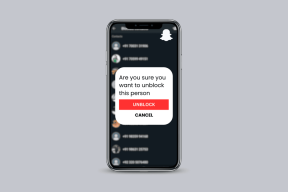כיצד לצלם צילומי מסך משורת התפריטים של ה-Mac
Miscellanea / / November 09, 2023
עם הפסקת הייצור של Evernote סקיצה בכל הפלטפורמות חוץ מ-Mac, אתה עלול להיות מודאג שגרסת ה-Mac היא הבאה בגוש החיתוך. יש לנו כמה אלטרנטיבות לכלי צילומי מסך שנמצאים בשורת התפריטים.

למה Skitch כל כך מגניב?
ביצוע צילומי מסך ב-Mac הוא פשוט עם כמה מיוחדים קיצורי דרך במקלדת. ל-Skitch יש גם את קיצורי המקלדת האלה. זה לא חדש. לאחר שתבצע צילום מסך ב-Skitch, הוא מאפשר לך להוסיף הערות ולשנות את צילום המסך. ואז Skitch הופך את כל התמונות האלה לקלות למצוא. לבסוף, זה מאפשר לך לשתף אותם. כל הפונקציות האלה הופכות את Skitch לבעל ערך רב, אבל אתה עדיין יכול לעשות את כל הדברים האלה מסרגל התפריטים עם כמה תוכניות מיוחדות.
חסר Skitch בפלטפורמות אחרות? יש לנו כמה אפשרויות אחרותSharpshooter: שליטה באפשרויות שמירת צילום מסך
כברירת מחדל, אפל שומרת את צילומי המסך שלך בשולחן העבודה עם שם כללי. קל פקודת מסוף מאפשר לך לשנות את מיקום ברירת המחדל. של Sharpshooter העדפות מאפשרות לך לשנות את שם ברירת המחדל, המיקום וסוג צילום המסך שצולם.
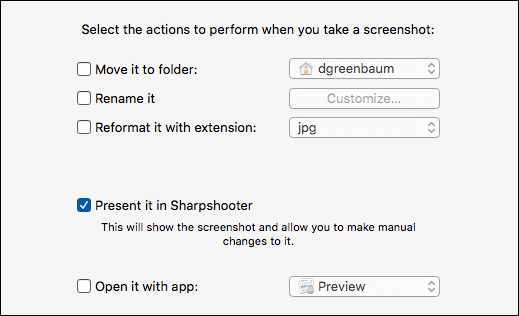
התכונה המגניבה היא הצג אותו ב-Sharpshooter. זה מאפשר לך לשנות את ברירות המחדל בכל פעם שאתה עושה צילום מסך. היכולת ל
העבר לאשפה מפחית את העומס מצילומי מסך שאינם בשימוש. מכיוון שסקיץ' שומר את צילומי המסך בתוך התוכנית, זה מקשה על השליטה בשם ובסוג.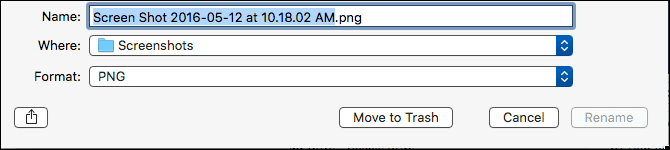
Monosnap (חינם): ערוך והערת צילומי מסך
מונוסנאפ הוא הדבר הקרוב ביותר שמצאתי לשכפול פונקציות העריכה והביאור של Skitch. כמו Skitch, Monosnap מאפשרת לך ליצור צילום מסך משורת התפריטים. יחד עם לכידות בזמן ובמסך מלא, Monosnap מאפשרת לך גם לצלם וידאו.
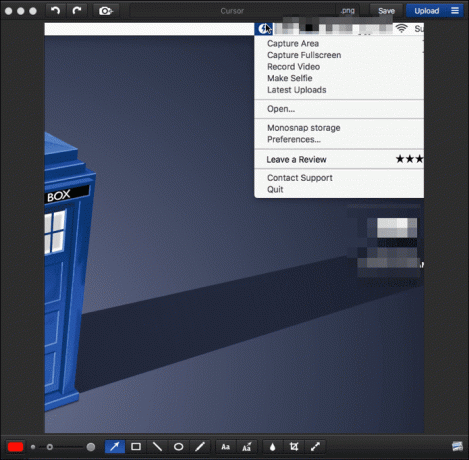
ברגע שאתה ב-Monosnap, אתה יכול לשמור תמונות באופן מקומי בכונן הקשיח שלך או להעלות אותן לשרתים של Monosnap. אם אתה רוצה אותם בשרתים שלך, Monosnap כולל FTP, SFTP, WebDav ו-Amazon S3 בחינם. אם אתה רוצה להוסיף אחסון Dropbox או Box, זו רכישה של $4.99 בתוך האפליקציה.

בניגוד ל-Skitch, Monosnap מאפשרת לך לפתוח תמונות קיימות מבלי לייבא אותן. אינך צריך לייצא אותם לאחר שינוים, פשוט לחץ להציל. אם אתה רוצה לשתף אותם באופן ציבורי, לחץ על סמל הקישור והוא מעתיק כתובת אתר ציבורית ללוח.
Screenie ($9.99): ארגן ומצא את צילומי המסך שלך
ברגע שאתה מקבל אוסף טוב של צילומי מסך, מציאת צילום ספציפי יכול להיות כאב. Skitch נותן לך דפדפן מדהים למצוא את כל מה שהוא מאחסן. ה-Cover Flow ו-Spotlight של Finder עוזרים, אך עליך לצאת מהתוכנית הנוכחית שלך כדי להשתמש בה. ה סקריני אפשרות שורת התפריט מאפשרת לך להישאר בתוכנית הנוכחית שלך.
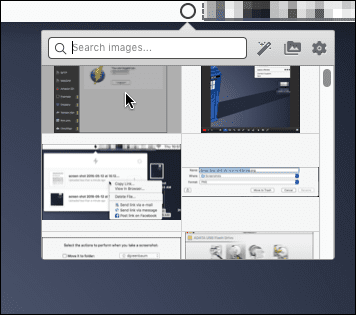
Screenie יושב בשורת התפריטים ומראה לך תצוגות מקדימות של כל צילומי המסך בתיקייה. מה שאני אוהב בסקריני הוא שהוא מאפשר לך לכלול גם תיקיות אחרות. זו תכונה שסקיץ' לא מציע. כמו Sharpshooter, Screenie מאפשר לך לשנות את מיקום ברירת המחדל ואת סוג הקובץ של צילומי המסך שלך.
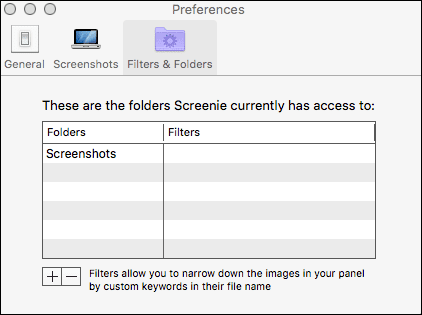
רוב הזמן אתה מצלם צילום מסך כדי שתוכל להשתמש בו בתוכנית אחרת. Screenie, לאחר קיצור מקלדת מיוחד, מעתיק את צילום המסך האחרון שלך ללוח. כל מה שאתה צריך לעשות זה להדביק משם. אם אתה צריך להוסיף צילום מסך נוסף, דפדפן Screenie מאפשר לך לגרור ולשחרר ישירות ממנו. זו תכונה שסקיץ' לא מציע.
Upspace ($3.99): שתף את צילומי המסך שלך
Skitch מאפשר לך ליצור קישור ציבורי, דרך Evernote, לכל דבר שהוא מאחסן. קישורים ציבוריים אלה מונעים את הצורך לשלוח את אותו קובץ בדוא"ל למספר אנשים. ברגע שאתה משתף תמונה מ-Skitch, הוא מעתיק את הקישור ללוח שלך. אתה לא יכול לעשות את השיתוף מסמל שורת התפריט של Skitch, תצטרך להיכנס לתוכנית לשיתוף.
Upspace עושה את השיתוף דרך תיקיית Dropbox Apps. ברגע שאתה גורר צילום מסך (או כל תמונה) לסמל Upspace בשורת התפריטים שלך, הוא יוצר כתובת URL ומעתיק אותה ללוח. כתובות ה-URL ב-Skitch ארוכות ומורכבות. בפעם האחרונה שיצרתי כתובת אתר ציבורית ב-Sketch זה היה מעל 50 תווים. כתובת האתר של Upspace היא 15 תווים.
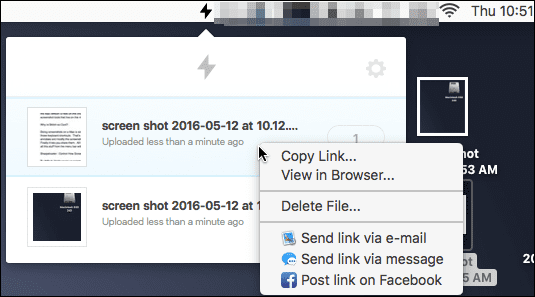
מסרגל התפריטים, Upspace נותן לך תצוגה מקדימה של התמונה וספירה של כמה פעמים היא נצפתה. כאשר אתה רוצה למחוק את התמונה, לחץ לחיצה ימנית עליה מהסמל של Upspace. אם אתה רוצה לשלוח את הקישור באמצעות דואר אלקטרוני, הודעות או פייסבוק, סמל השיתוף מאפשר לך לעשות זאת. Skitch מאפשר לך לשתף את התמונה בצעד אחד לתוכניות אחרות. פונקציית כתובת האתר הציבורית מאפשרת לך להעתיק רק. זה יתרון נוסף עבור Upspace.
לשלב את כולם ודיץ' סקיץ'?
Skitch הוא בחינם, אז אם העלות היא השיקול העיקרי שלך, הישאר עם Skitch. כל ארבע התוכניות הללו פועלות יחד כדי לתת לך אפשרויות ש-Skitch לא כולל. מכיוון שרובם חינמיים או בעלות נמוכה, סביר להניח שיהיה לך את כולם.
ראה גם:3 תמונות מדהימות עבור Mac טיפים שהייתם רוצים שהכרתם קודם
עודכן לאחרונה ב-03 בפברואר, 2022
המאמר לעיל עשוי להכיל קישורי שותפים שעוזרים לתמוך ב-Guiding Tech. עם זאת, זה לא משפיע על שלמות העריכה שלנו. התוכן נשאר חסר פניות ואותנטי.

נכתב על ידי
יש לי תשוקה לעזור לאנשים לגרום לטכנולוגיה לעבוד. לעבודה היומיומית שלי, יש לי עסק לתיקון מחשבים בלורנס, קנזס. בהסתמך על רקע התמיכה שלי, אני מתמקד בטכנולוגיה מעשית מנקודת המבט של המשתמש. אני נהנה מהכל: אנדרואיד, Chrome OS, iOS, MacOS, Windows וכל מה שביניהם.